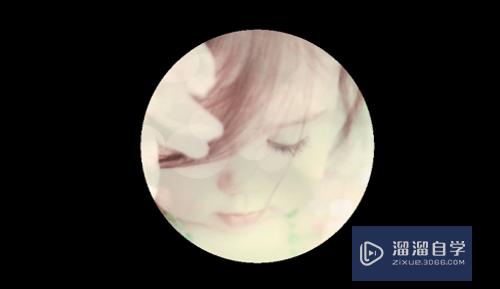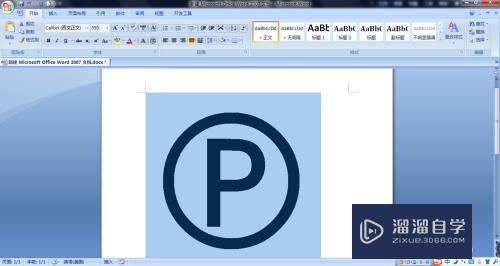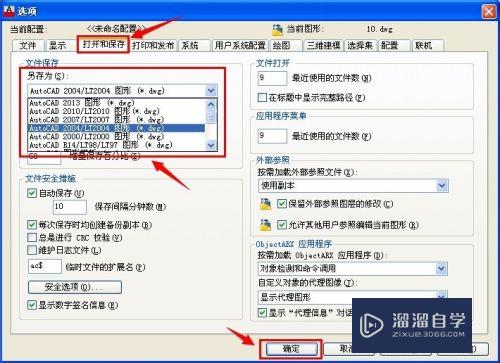怎么把一个Excel表完整复制到另一个表格中(怎么把一个excel表完整复制到另一个表格中去)优质
日常办公中。表合并是比较常见的操作方式。就是把别的工作薄中的表合并到新的工作薄中。这样避免了重新新建或者直接单一复制后格式的问题。下面。我们以把《加班登记表》中的sheet1复制到《新建表》中进行演示。希望大家能学会这个方法。
想要玩转“Excel”。快点击此入口观看最新教程→→

工具/软件
硬件型号:华硕(ASUS)S500
系统版本:Windows10
所需软件:Excel2012
方法/步骤
第1步
先开启这两个工作表。必须两个都要打开。这时。我们看见 :新建表的sheet1是空白的。
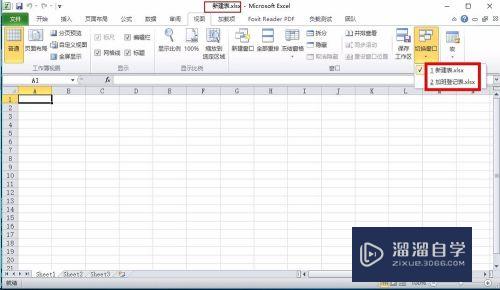
第2步
切换视窗到《加班登记表》。在Excel中的 视图--->切换窗口。
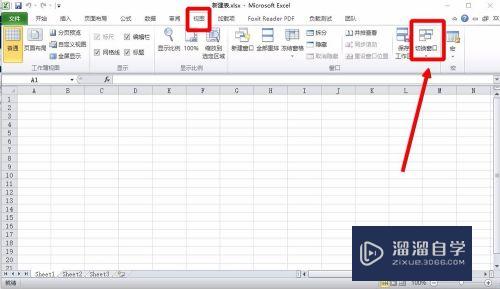
第3步
在《加班登记表》中的sheet1上单击鼠标右键。选择‘移动或复制(M)......’
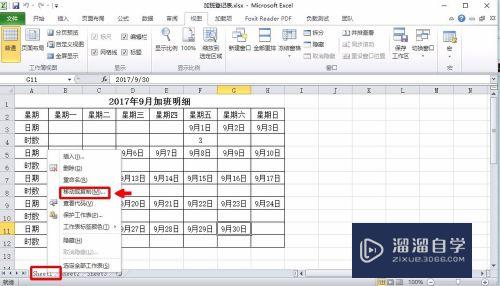
第4步
在移动和复制弹出的对话框中。选择目标表名称---单击下三角选择。
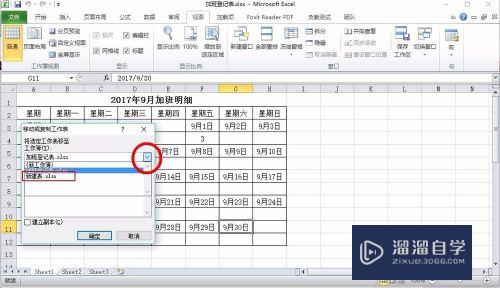
第5步
选择《新建表》中的sheet?并勾选‘建立副本’。单击确认完成。建立副本的意思是不要覆盖之前的sheet。
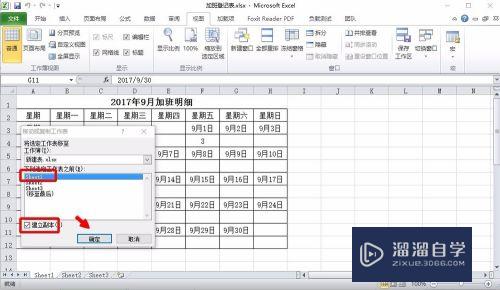
第6步
切换到《新建表》。这时。《加班登记表》中的sheet1已经完全复制过来了。格式都没有变化。
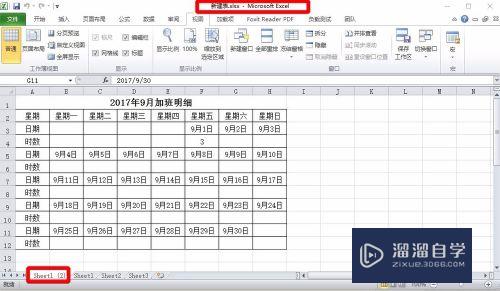
以上关于“怎么把一个Excel表完整复制到另一个表格中(怎么把一个excel表完整复制到另一个表格中去)”的内容小渲今天就介绍到这里。希望这篇文章能够帮助到小伙伴们解决问题。如果觉得教程不详细的话。可以在本站搜索相关的教程学习哦!
更多精选教程文章推荐
以上是由资深渲染大师 小渲 整理编辑的,如果觉得对你有帮助,可以收藏或分享给身边的人
本文标题:怎么把一个Excel表完整复制到另一个表格中(怎么把一个excel表完整复制到另一个表格中去)
本文地址:http://www.hszkedu.com/68310.html ,转载请注明来源:云渲染教程网
友情提示:本站内容均为网友发布,并不代表本站立场,如果本站的信息无意侵犯了您的版权,请联系我们及时处理,分享目的仅供大家学习与参考,不代表云渲染农场的立场!
本文地址:http://www.hszkedu.com/68310.html ,转载请注明来源:云渲染教程网
友情提示:本站内容均为网友发布,并不代表本站立场,如果本站的信息无意侵犯了您的版权,请联系我们及时处理,分享目的仅供大家学习与参考,不代表云渲染农场的立场!